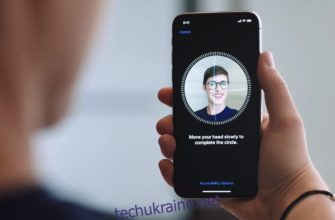Случайно стерли важные сообщения на смартфоне, а перед этим забыли провести бэкап? С подобной проблемой сталкивается большинство пользователей, и потом интересуются, как восстановить удаленные смс на телефоне Андроид без помощи мастера и возможно ли это вообще. Разберемся, какие способы существуют, и выберем самые действенные.
Насколько велик шанс восстановить сообщения
Если сообщения были удалены сравнительно недавно, примерно две-четыре недели назад, есть все шансы вернуть их. Поскольку они не сразу очищаются с самого телефона, а остаются как бы в корзине внутренней памяти, откуда их можно достать с помощью специальных приложений.
К сожалению, восстановление без вспомогательных программ невозможно, так как эта функция отсутствует в операционной системе.
Аналогично и с изображениями, видео, текстовыми документами. Получилось восстановить сообщения? Скорее всего, также получится успешно проделать эту операцию насчет других удаленных материалов.
Восстанавливаем сообщения с помощью компьютера
 Два варианта восстановления: через телефон и персональный компьютер, практически ничем не отличаются между собой. По сути, все программы проделывают одинаковую процедуру, которая заключается в сканировании устройства, нахождении удаленной информации и восстановлении.
Два варианта восстановления: через телефон и персональный компьютер, практически ничем не отличаются между собой. По сути, все программы проделывают одинаковую процедуру, которая заключается в сканировании устройства, нахождении удаленной информации и восстановлении.
Восстановление через компьютер больше подойдет людям, у которых забита внутренняя память и нет возможности устанавливать новые приложения. Либо смартфон работает некорректно, батарея быстро разряжается и т. д.
Android Data Recovery
Достойная программа, отлично работающая в основном на операционной системе Windows. Отличается простотой, богатым функционалом и выполняет основные действия совершенно бесплатно. Перед началом работы обязательно включите на телефоне отладку по USB! Как это сделать – читаем ниже.
- Находим на главном экране иконку «Настроек», прокручиваем страницу в самый низ и там кликаем «Об устройстве». Теперь нужно несколько раз подряд нажать на надпись «Номер сборки». Через пару секунд высвечивается уведомление, что режим разработчика успешно включен. Если вы включали его ранее – вам напишет: «Не нужно, вы уже разработчик».
- Возвращаемся в коренное меню и ищем там новый появившийся пункт «Параметры разработчика». Высвечивается множество разных мелких настроек смартфона, среди каких ставим галочку напротив «Включить отладку USB». Готово.
Узнайте больше о программе 7 Data Android Recovery
Далее начинаем работу непосредственно с самой программой. Скачиваем ее на ПК с официального сайта (в поиске вводим название и первой ссылкой будет их сайт). Подключаем с помощью кабеля смартфон к компьютеру, включаем режим USB на телефоне, Андроид тем временем должен разрешить программе иметь доступ к данным. Нажимаем «Allow», а в утилите кликаем «Старт».
 Подключение к ПК
Подключение к ПК 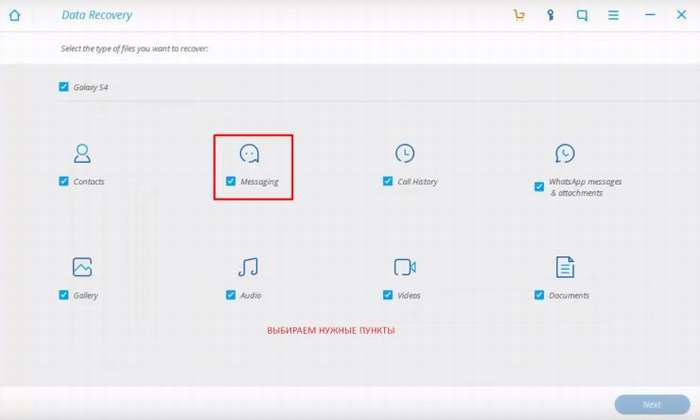 Выбор пунктов
Выбор пунктов  Процесс сканирования
Процесс сканирования  Сохранение найденных смс
Сохранение найденных смс
Начинается процесс сканирования Андроида, который занимает обычно около 10-20 минут, так что придется подождать, не выполняя в это время на телефоне никаких действий. После окончания процедуры на экране появятся абсолютно все материалы. Выбираем раздел «Сообщения». Удаленные SMS-сообщения будут подсвечены оранжевым цветом, не удаленные – черным. С помощью фильтров можно с легкостью найти нужные смски. Отмечаем их галочками и кликаем «Recover». Сделано.
Почти всегда программа точно и быстро находит сообщения и восстанавливает их в считанные минуты, но если данная утилита не помогла или по каким-то причинам вас не устраивает – рассмотрим следующие. Также на нашем сайте GuruDroid.net вы найдете другие подобные программы.
GT Recovery for Windows
Специфическое приложение, мобильная версия которого работает только на Android, а компьютерная позволяет восстанавливать файлы с жесткого диска. Если же хотим вернуть СМС, придется данное приложение скачивать на телефон. Подробное руководство к этой утилите вы найдете ниже.
Dr. Fone Android Data Recovery
Еще одна отличная программа для восстановления, проводившая операции через компьютер. Сразу после запуска утилиты видим уведомление, что необходимо подключить устройство через ЮСБ-кабель. Для начала лучшего всего выбрать только один девайс, чтобы провести тестирование программы и понять, успешно ли она определяет телефон.
Теперь проверяем отладку по USB, и если она отключена – проделываем процедуру, описанную ниже. Если вы включали ее в системных «Настройках», тогда данные действия пропускаем.
- Для обладателей Android3 и ниже: в мини-меню выбираем «Settings», далее – «Applications». Появляется новое окно, где кликаем на «Development» и проверяем, активна ли галочка напротив надписи «USB debugging». Если выключена, то активируем ее одним нажатием.
- Для обладателей Android0 – 4.1: первый и последний этап аналогичен вышеприведенному, но вместо «Applications» кликаем на «Developer options».
- Для обладателей Android1 и выше: здесь процедура немного сложнее. После вызова «Настроек» в меню программы выбираем «About Phone». Теперь кликаем по пункту «Build number» несколько раз, пока не появится сообщение «Вы находитесь в режиме разработчика». После этого возвращаемся в корень меню и повторяем все этапы из второго способа.
Теперь повторно подключаем смартфон к компьютеру и на экране монитора кликаем «Next». Сканирование займет некоторые время, поэтому убедитесь, что аккумулятор заряжен. Хотите сэкономить время, и вам нужен поиск только определенных файлов: видео, сообщения или изображения? Тогда в следующем окне отмечаем тип материалов, кликаем «Далее», выбираем режим: продвинутый или стандартный, и дожидаемся окончания сканирования.
 Отмечаем что хотим найти
Отмечаем что хотим найти 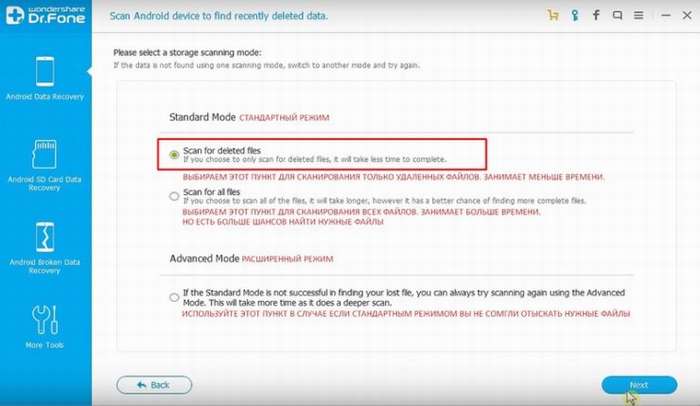 Выбираем режим сканирования
Выбираем режим сканирования  Ждем окончания сканирования
Ждем окончания сканирования  Находим удаленные сообщения
Находим удаленные сообщения
Когда операция окончена, попадаем в окно предварительного просмотра, где указана удаленная и активная информация. Удаленные SMS будут выделены красным цветом. Отмечаем необходимые материалы для восстановления и жмем «Recover». Готово.
Обратите внимание! Данная программа обычно идеально работает и без root-прав, но в единичных случаях режим Суперпользователя может требоваться.
MobiKin Doctor
Аналогичная программа, практически ничем не отличающаяся от предыдущих. Ее главный плюс – простота в использовании и понятный интерфейс. Проделываем стандартную процедуру: скачиваем, устанавливаем, запускаем и подключаем телефон. Идеальным решением будет перед этим обновить все драйвера на ПК.
Когда приложение нашло смартфон – в левой части экрана кликаем на «Messages». Появляются все имеющиеся СМС. Галочкой отмечаем сообщения, нужные для восстановления, и нажимаем «Recover».
Не забывайте, что после восстановления SMS с помощью компьютера материалы чаще всего сохраняются не на телефоне, а на ПК в формате TXT. Открывать их можно в любом браузере, читать прямо с программы или перенести на мобильник.
Как восстановить удаленные СМС на телефоне Андроид без ПК
 Можно ли заняться восстановлением удаленных СМС без компьютера, ведь такое восстановление быстрее и удобнее? Ответ однозначно положительный. На выбор также предоставляется большой спектр качественных и действенных приложений, а вся операция проводится в несколько кликов.
Можно ли заняться восстановлением удаленных СМС без компьютера, ведь такое восстановление быстрее и удобнее? Ответ однозначно положительный. На выбор также предоставляется большой спектр качественных и действенных приложений, а вся операция проводится в несколько кликов.
GT Recovery (нужны ROOT-права)
Данное приложение уже упоминалось выше, но теперь рассмотрим его как лучший инструмент для восстановления на базе Андроид. Скачивать его стоит с Google Play, избегая непроверенных и сомнительных источников.
- После установки открываем приложение и попадем на главный экран, где нам предлагается выбрать, какой тип файлов необходимо восстановить. Приложение полностью переведено на русский, что существенно отличается от компьютерных программ, ведь там чаще всего присутствует заводской английский язык.
- Кликаем на раздел «Восстановление SMS», далее выбираем, какую память телефона сканировать: внешнюю или внутреннюю. В большинстве случаев сообщения находятся на внутренней памяти, поэтому ставим галочку напротив нее.
- Теперь у нас запрашивает разрешение на доступ к root-правам. Да-да, для использования данной программы необходим активированный режим Суперпользователя. Нажимаем «Предоставить».
- Начинается сканирования. Ожидание может занять до получаса, в зависимости от количества информации на вашем устройстве.
- После окончания получаем уведомление, что процесс завершен успешно и видим количество найденных СМС. Аналогичное сообщение будет находиться и в шторке уведомлений. На экране высвечиваются найденные материалы. Отмечаем галочкой нужные. Указываем место сохранения: память и папку. Нажимаем «ОК». Смски будут сохранены, как текстовые документы.
SMS BackUp (без Рут прав)
Хорошее приложение, немного отличавшееся от других. Его главная функция – бэкап SMS, который позволяет надежно сохранять сообщения и уберегает их от случайного удаления. Резервное копирование происходит в формате XML.
Также программа отлично восстанавливает собственно СМС, утерянные контакты и звонки. При наличии Рут прав можно даже проводить бэкап различных приложений.
Как избежать потери SMS на Андроиде
Безусловно, процедура восстановление не очень сложная и долгая, но по возможности лучше ее избегать, так как это все равно занимает время. Существует несколько прекрасных способов, чтобы защитить себя от случайного удаления сообщений.
Бэкап СМС
Самый надежный вариант, который, например, необходим перед прошивкой устройства. На помощь приходит приложение Sms Backup&,Restore. Скачиваем приложение с Google Play, устанавливаем, открываем.
- Нажимаем «Провести резервное копирование». Появляется мини-меню, где можно выбрать следующее: сделать бэкап всех бесед или только определенных диалогов. Теперь «ОК» и просто ждем окончания процесса, следить за которым можно в реальном времени.
- Видим оповещение об успешном окончании процесса и предупреждение, что лучше сохранять данные на внешнюю карту. Поскольку при поломках, некорректной работе операционной системы, перепрошивках все материалы с внутренней памяти могут исчезнуть. Вновь «ОК» Готово, сообщения успешно перемещены на карту памяти.
Сохранение в Облако
К сожалению, базовые функции Google не предусматривают сохранение СМС в аккаунт, но для этого существует отличное приложение – SMS Backup+. Программа простая и лаконичная, имеет минимум настроек и только важные опции. Для тестирования предлагается провести первое резервирование. Если оно прошло успешно, значит, сообщения будут быстро и благополучно сохраняться.
Для удобства выставите галочку напротив «Автосохранение». Теперь все важные звонки, сообщения, контакты будут надежно сохранены и защищены от исчезновения.
Видео-инструкция по восстановлению утерянных смс
Ответы на главные 4 вопроса о сохранении SMS
При проведении бэкапа занимают ли сообщения дополнительное место на телефоне? Да, на объемы внутренней памяти это влияет, но несущественно, максимум занимается несколько мегабайт. После установки новой прошивки можно восстановить удаленные ранее смс-ки? К сожалению, это часто проблематично сделать. Как удалить восстановленные СМС? Найдите текстовые сообщения в папке и удалите их, как любой другой файл. Через какое максимальное время сообщения уже не доступны для восстановления? Это зависит от их количества. Если, например, у вас было пару диалогов, вы их удалили, новых бесед больше не создавали и спустя полгода решили восстановить те два диалога – они успешно найдутся и восстановятся. Но если сообщений множество, среди них очень сложно найти старые.
Как видим, восстановление удаленных смс на телефоне – простая процедура, и система Андроид полностью к ней готова. Если четко следовать инструкциям, избегать слишком сложных операций – все получится. Также что в любой момент вы можете написать нам в комментарии и получить профессиональную помощь от наших консультантов. Не забывайте вовремя проводить резервное копирование и всегда проверяйте удаляемую информацию. Успехов!